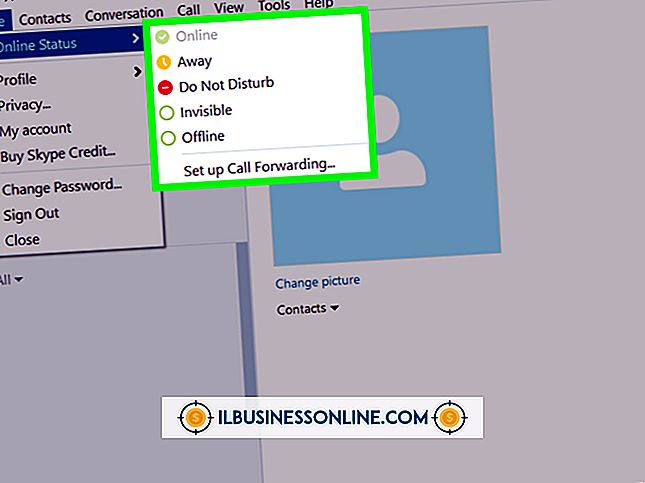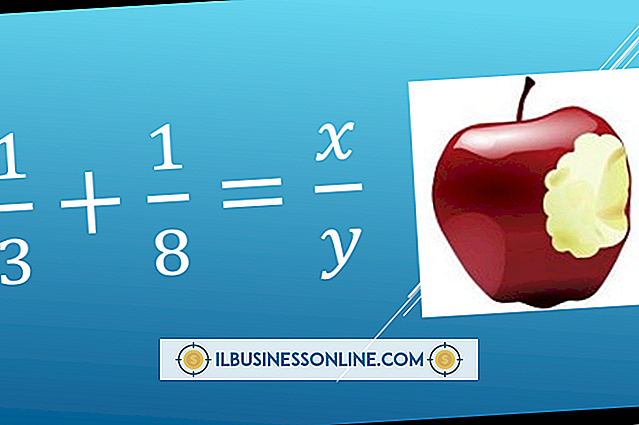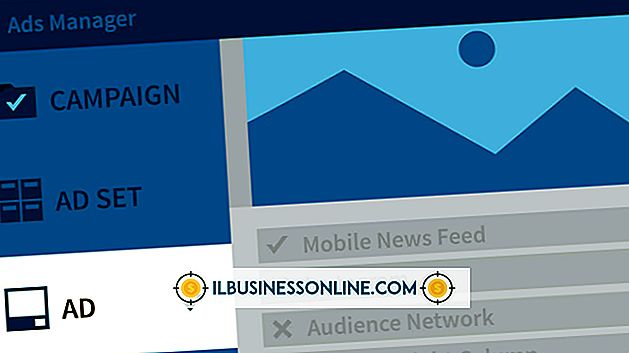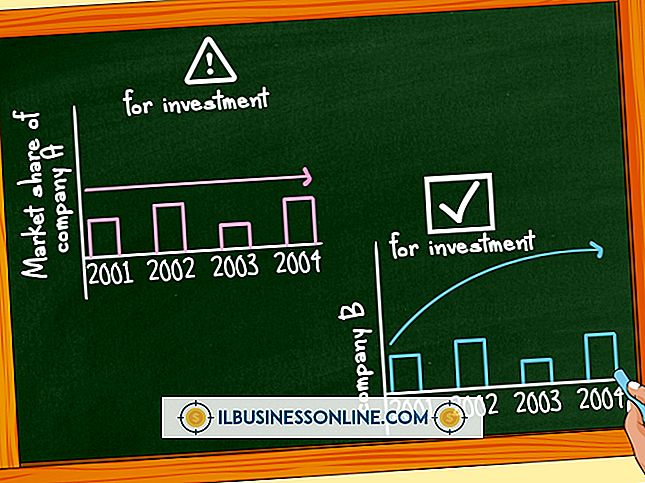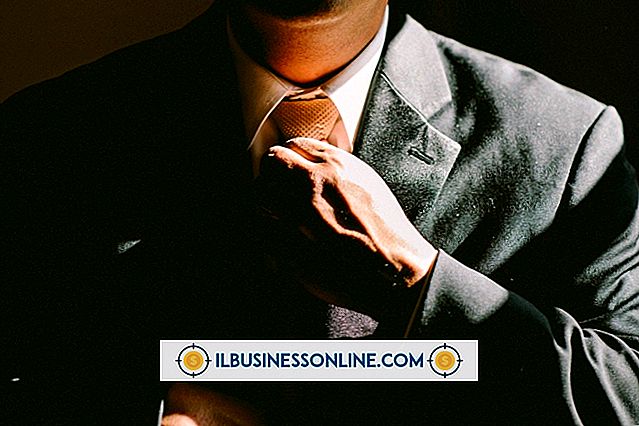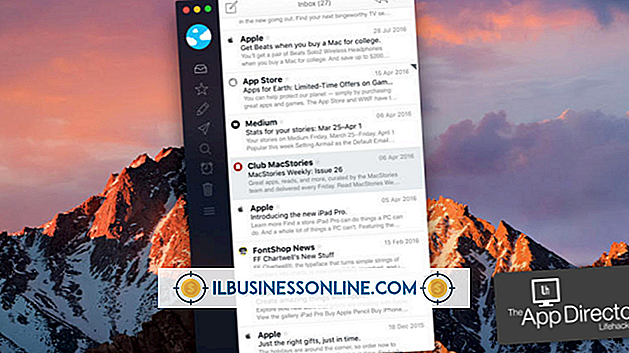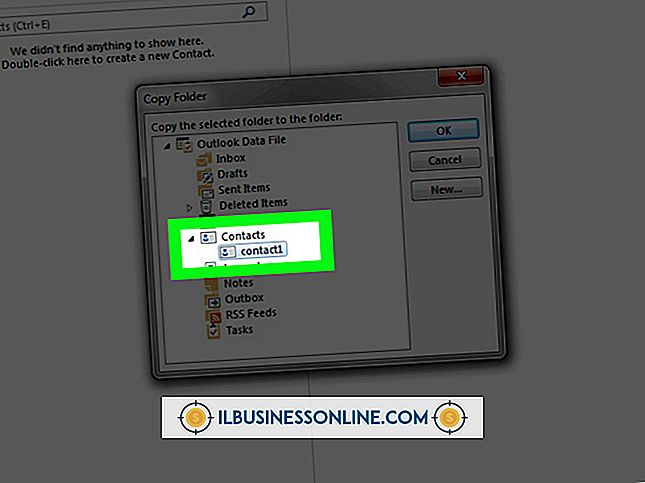Kişileri Outlook'a Aktarmak için Bluetooth Nasıl Kullanılır

Microsoft Windows'daki Device Stage kişileri, notları, müzikleri, resimleri ve videoları akıllı telefonunuzda veya tabletinizde ve bilgisayarınız arasında senkronize eder. Device Stage'i kullanmak için cihazınızı doğrudan bilgisayarınıza veya Bluetooth ile bağlayın. Windows, bilgisayarınızla hangi öğeleri senkronize edeceğinizi ve verilerinizi aktarmak istediğiniz konumu seçebileceğiniz Device Stage senkronizasyon ayarları sayfasını görüntüler.
1.
Cihazınızı bulunabilir duruma getirin ve ardından Başlangıç ekranına gitmek için "Windows" tuşuna basın.
2.
Charms çubuğunu açmak için "Bluetooth" yazın ve ardından PC Ayarları'nı açmak için sonuçlardan "Bluetooth Ayarları" seçeneğini seçin.
3.
"Bluetooth" u "ON" konumuna getirin ve sonra tespit edilen cihazlar listesinden akıllı telefonunuzu veya tabletinizi seçin.
4.
"Eşleştir" i tıklayın ve ardından cihazları eşleştirmek için PC'nizdeki ve cihazınızdaki ekrandaki talimatları izleyin. Aygıt Aşaması otomatik olarak başlatılmalıdır.
5.
Masaüstüne dönün ve "Kişiler" i işaretleyin. İlgili açılır menüden "Windows Contacts" ı seçin ve sonra "Şimdi Eşitle" yi tıklayın.
6.
Dosya Gezgini'ni açmak için "Windows-E" tuşuna basın ve adres çubuğunu kullanarak "% userprofile% / Contacts" 'a gidin.
7.
Araç çubuğundan "Dışa Aktar" ı seçin ve ardından dosya türü olarak "CSV (Virgülle Ayrılmış Değerler)" seçin.
8.
Onaylamak için "Dışa Aktar" ı tıklayın ve ardından CSV Dışa Aktar penceresinde "Gözat" ı tıklayın. Dosya için bir ad oluşturun ve ardından Belgeler kitaplığına göz atın.
9.
"Kaydet" i ve ardından "İleri" yi tıklayın. Vermek istediğiniz veri alanlarını seçin ve ardından "Son" u tıklayın.
10.
"Tamam" ı ve ardından "Kapat" ı tıklayın. Microsoft Outlook'u açın ve sonra Dosya sekmesine gidin.
11.
"Aç ve Ver" i seçin ve ardından Alma ve Verme Sihirbazı'nı açma seçeneklerinden "Al / Ver" i seçin.
12.
"Başka Bir Programdan veya Dosyadan İçe Aktar" ı ve ardından "İleri" yi tıklayın. Dosya formatı olarak "Virgülle Ayrılmış Değerler (Windows)" seçeneğini seçin ve ardından "İleri" yi tıklayın.
13.
"Gözat" ı tıklayın ve daha sonra oluşturduğunuz CSV dosyasına gidin ve seçin. Sonrakine tıkla."
14.
"Kişiler" klasörünü seçin ve ardından verilerinizi almak için "İleri" yi tıklayın. Sihirbazı kapatmak için "Son" düğmesine tıklayın.
Uyarı
- Tüm cihazlar Device Stage'i desteklemez. Cihazınızı bağladıktan sonra Device Stage otomatik olarak başlamazsa, verilerinizi senkronize etmek için özel bir çözüm olup olmadığını görmek için operatörünüze danışın. Örneğin, bir iPhone veya iPad'i bilgisayarınızla senkronize etmek için iTunes'u kullanın.